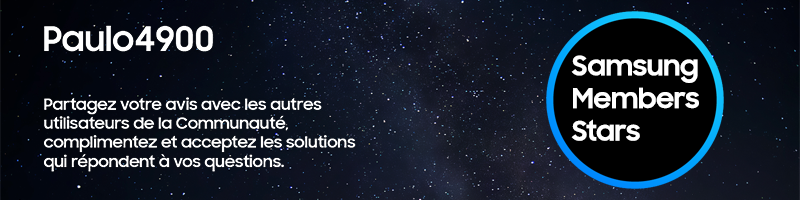Que recherchez-vous ? Entrez un mot-clé
- Samsung Communauté
- :
- Catégories
- :
- Smartphones
- :
- Autres Smartphones
- :
- Problème de paramètre
Sujet d’origine :
Problème de paramètre
- S'abonner au fil RSS
- Marquer le sujet comme nouveau
- Marquer le sujet comme lu
- Placer ce Sujet en tête de liste pour l'utilisateur actuel
- Marquer
- S'abonner
- Page imprimable
- Étiquettes:
-
Gamme J
le 30-03-2021 09:00 AM
- Marquer comme nouveau
- Marquer
- S'abonner
- Sourdine
- S'abonner au fil RSS
- Surligner
- Imprimer
- Signaler un contenu inapproprié
30-03-2021 09:16 AM - modifié 30-03-2021 09:16 AM
- Marquer comme nouveau
- Marquer
- S'abonner
- Sourdine
- S'abonner au fil RSS
- Surligner
- Imprimer
- Signaler un contenu inapproprié

30-03-2021 09:22 AM - modifié 30-03-2021 09:24 AM
- Marquer comme nouveau
- Marquer
- S'abonner
- Sourdine
- S'abonner au fil RSS
- Surligner
- Imprimer
- Signaler un contenu inapproprié
Tu cliques sur l application concernée puis en haut à droite,( 3 petits points) desinstaller mise à jour. Bonne journée.
le 30-03-2021 10:11 AM
- Marquer comme nouveau
- Marquer
- S'abonner
- Sourdine
- S'abonner au fil RSS
- Surligner
- Imprimer
- Signaler un contenu inapproprié
le 30-03-2021 10:18 AM
- Marquer comme nouveau
- Marquer
- S'abonner
- Sourdine
- S'abonner au fil RSS
- Surligner
- Imprimer
- Signaler un contenu inapproprié
Vous pouvez les désinstallé de puis le play store de google si vous voulez.
le 30-03-2021 10:40 AM
- Marquer comme nouveau
- Marquer
- S'abonner
- Sourdine
- S'abonner au fil RSS
- Surligner
- Imprimer
- Signaler un contenu inapproprié
J ai désinstallé chrome, fait la mise à jour, éteint et rallumé mon téléphone. Les paramètres sont toujours bloqués et se referment automatiquement
le 30-03-2021 10:50 AM
- Marquer comme nouveau
- Marquer
- S'abonner
- Sourdine
- S'abonner au fil RSS
- Surligner
- Imprimer
- Signaler un contenu inapproprié
Bonjour,
avez-vous fait la mise à jour d'Android system webview également ?
le 30-03-2021 01:27 PM
- Marquer comme nouveau
- Marquer
- S'abonner
- Sourdine
- S'abonner au fil RSS
- Surligner
- Imprimer
- Signaler un contenu inapproprié
30-03-2021 07:44 PM - modifié 30-03-2021 07:45 PM
- Marquer comme nouveau
- Marquer
- S'abonner
- Sourdine
- S'abonner au fil RSS
- Surligner
- Imprimer
- Signaler un contenu inapproprié
Passe par le Mode sans échec pour faire les mises à jour recommandé..
Le Mode sans échec devrait te permettre d'ouvrir Paramètres
Si votre téléphone se comporte mal, il est possible qu'une application tierce soit à l'origine du problème. Pour savoir quelle application agit de manière amusante, vous pouvez utiliser la fonction Mode sans échec. En mode sans échec, votre téléphone n'exécutera aucune application tierce. Cela vous permet d'identifier et de supprimer facilement l'application qui peut être à l'origine du problème.
Important: lorsque vous quittez le mode sans échec, certaines de vos options de personnalisation (fonds d'écran, thèmes, etc.) peuvent être réinitialisées par défaut.
L'activation du mode sans échec est aussi simple que sûre. Tout d'abord, éteignez complètement le téléphone. Ensuite, allumez le téléphone et lorsque le logo Samsung apparaît, appuyez sur la touche de réduction du volume et maintenez-la enfoncée. Si cela est fait correctement, "Mode sans échec" s'affiche dans le coin inférieur gauche de l'écran. Si "Mode sans échec" n'apparaît pas, répétez les étapes ci-dessus.
Une fois que vous êtes en mode sans échec, vous pouvez supprimer l'application tierce qui cause des problèmes sur votre téléphone.
Pour quitter le mode sans échec, redémarrez simplement votre téléphone et il redémarrera normalement.
Remarque: vous pouvez également accéder au mode sans échec en appuyant sur la touche Marche / Arrêt, en maintenant la touche Marche / Arrêt enfoncée, puis en touchant l'icône Mode sans échec.
Consulter aussi l'article traitant du problème Android Webview System
https://www.samsung.com/fr/support/newsalert/121915/
You like photography , if YES, Click here : https://eu.community.samsung.com/t5/photography-talk/bd-p/photo-club-forum-uk